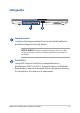User’s Manual
Table Of Contents
- À propos de ce manuel
- Chapitre 1 : Configuration du matériel
- Chapitre 2 : Utilisation de l'ordinateur portable
- Chapitre 3 : Utiliser Windows®
- Chapitre 4 : Le POST (Power-on Self-test)
- Conseils et FAQ
- Annexes
- Informations sur le lecteur de DVD-ROM
- Informations sur le lecteur de Blu-ray
- Conformité du modem interne
- Vue générale
- Déclaration de compatibilité au réseau
- Équipements non-vocaux
- Déclaration de conformité d'Innovation, Sciences et Développement économique du Canada (ISED)
- Informations concernant l’exposition aux fréquences radio (RF)
- Avertissements de sécurité UL
- Exigence de sécurité électrique
- Notice TV
- Note relative aux produits de Macrovision Corporation
- Bruit et prévention de perte auditive
- Mise en garde (pour batteries Lithium-Ion)
- Précautions d’emploi de l’appareil
- Directives concernant l'exposition aux fréquences radio
- Mise en garde
- Agrément CTR 21 (pour les ordinateurs portables avec modem intégré)
- Déclaration de conformité aux normes environnementales
- UE REACH et Article 33
- UE RoHS
- Notice relative au revêtement de l'appareil
- Services de reprise et de recyclage
- Recyclage de batteries rechargeables pour l'Amérique du Nord
- Affichage - Conformité réglementaire
- Directive Ecodesign
- Produits homologués EPEAT
- Avis concernant les batteries remplaçables
- Déclaration simplifiée de conformité de l'UE
- Licence des polices de texte du BIOS
- Informations sur le lecteur de DVD-ROM
Manuel électronique pour ordinateur portable 21
Bouton d'alimentation
Ce bouton d'alimentation permet d'allumer ou d'éteindre votre
ordinateur portable. Vous pouvez aussi l'utiliser pour basculer ou
sortir l'ordinateur portable du mode veille / veille prolongée.
Si votre ordinateur portable ne répond pas ou se bloque, maintenez le
bouton d'alimentation enfoncé pendant au moins dix (10) secondes
pour le forcer à s'éteindre.
Lecteur d'empreintes digitales (sur une sélection de modèles)
Ce lecteur vous permet d'utiliser vos empreintes digitales comme
méthode d'authentication lors de l'accès à votre ordinateur portable.
Pavé tactile
Le pavé tactile ore une interface intuitive permettant d'utiliser des
fonctions multi-gestes pour naviguer à l'écran. Il simule aussi les
fonctions d'une souris traditionnelle.
REMARQUE : Pour plus de détails, consultez la section Fonctionnalités
multi-gestes du pavé tactile de ce manuel.